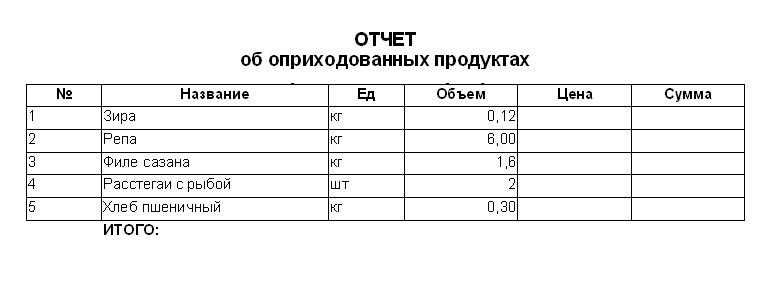В качестве следующего примера рассмотрим построение макета печатного представления с информацией о стоимости продуктов, оприходованных по актам списания. В этом печатном представлении будут выводиться данные, которые получены из актов списания, созданных на складе «Кухня трактира» начиная с 01.01.2009 г.
Откройте окно просмотра списка документов : .
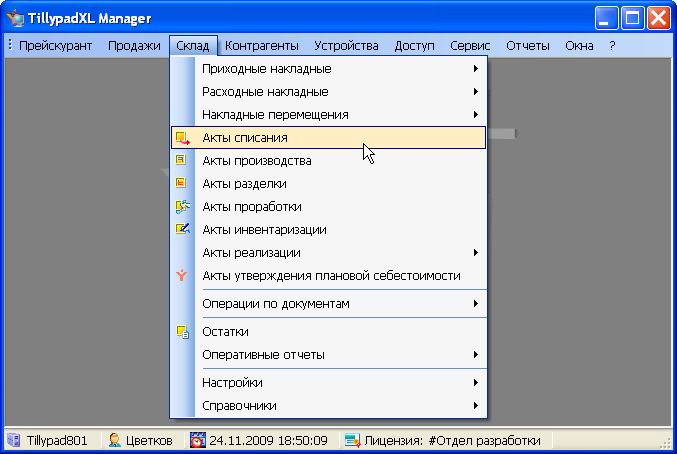
При открытии окна просмотра укажите в качестве параметров фильтрации период, начинающийся с 01.01.2009, название склада «Кухня трактира» и признак показа документов, созданных всеми пользователями.
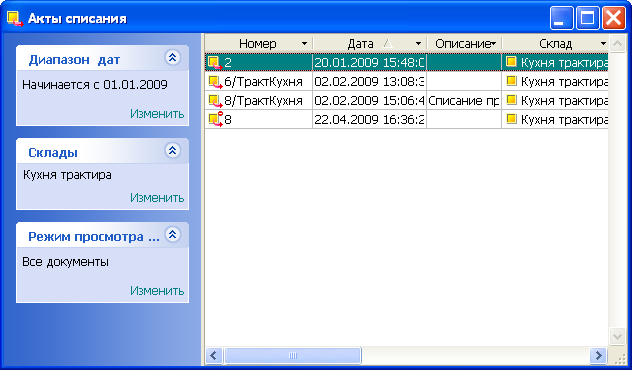
Так как печатное представление будет создаваться для спецификаций актов списания, то выделите все акты списания и выберите в контекстном меню команду .

В результате будет открыта карточка редактирования . Выберите закладку «Спецификация». Для открытия списка печатных представлений выберите в контекстном меню команду .
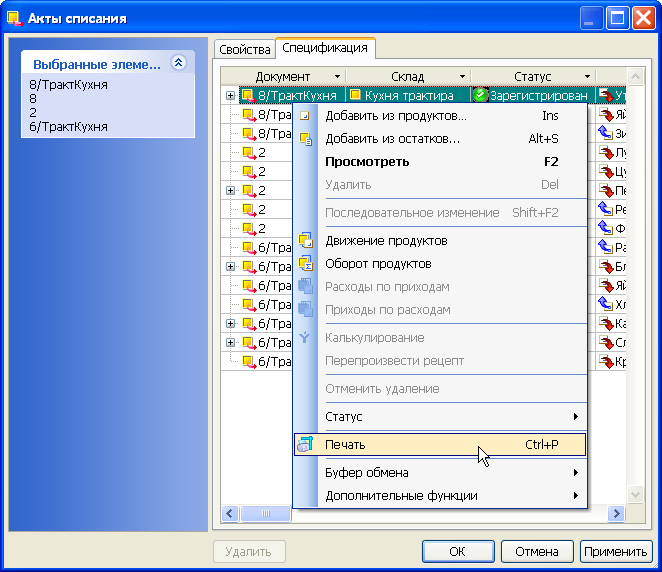
В результате будет открыто окно просмотра списка печатных представлений. Для добавления нового печатного представления выберите в контекстном меню команду .

В результате будет открыта карточка добавления печатного представления. Введите «Оприходованные продукты» в качестве названия печатного представления, а «Оприходование продуктов по актам списания» – в качестве его описания.

Нажмите на кнопку для добавления печатного представления в список. Выделите название вновь созданного печатного представления и выберите в контекстном меню команду .

В результате будет открыто окно дизайнера печатного представления. Создайте макет печатного представления, поместив на него бенд-данные, а также бенды заголовка отчета, заголовка данных, подвала данных. Поместите на них необходимые объекты «Текст» и «Служебный текст». Выполните их форматирование.
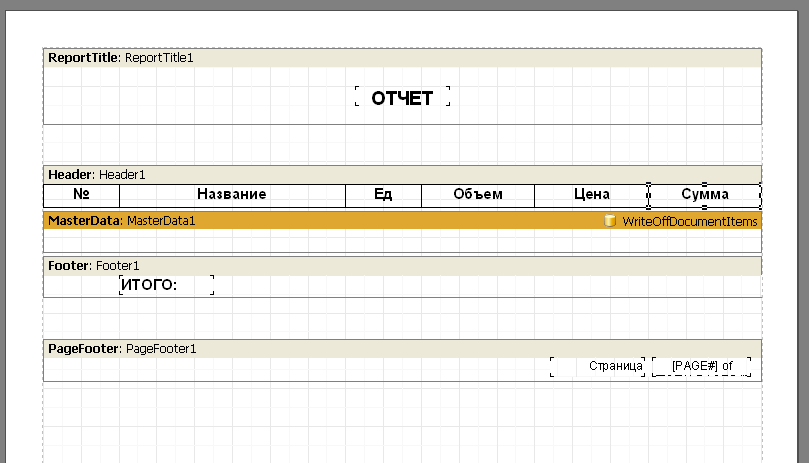
Свяжите дата-бенд с потоком WriteOffDocumentItems. Поместите на него объекты, содержащие названия необходимых полей, а также объект «Системный текст», используемый для нумерации строк в печатном представлении.
Поместите на бенд подвала отчета объект «Системный текст», используемый для подсчета стоимости оприходованных продуктов.
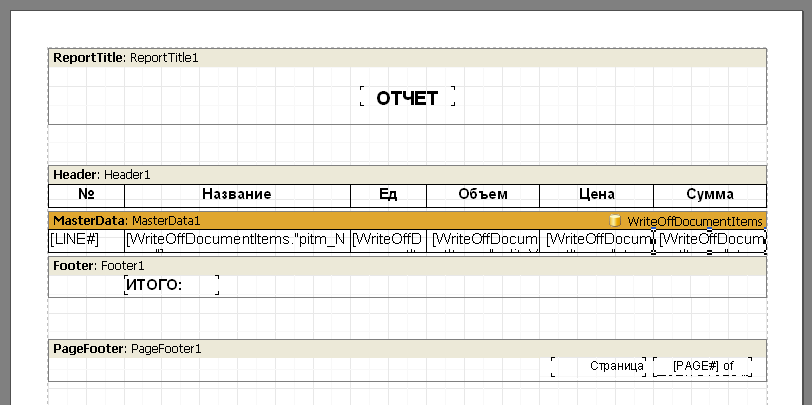
На следующем этапе необходимо отфильтровать данные по значению поля svt_Name. В печатном представлении должны быть выведены названия продуктов, значение этого атрибута которых «Приход».
Выберите бенд-данные . Укажите для его атрибута DataFilter значение «svt_Name=’Приход’».
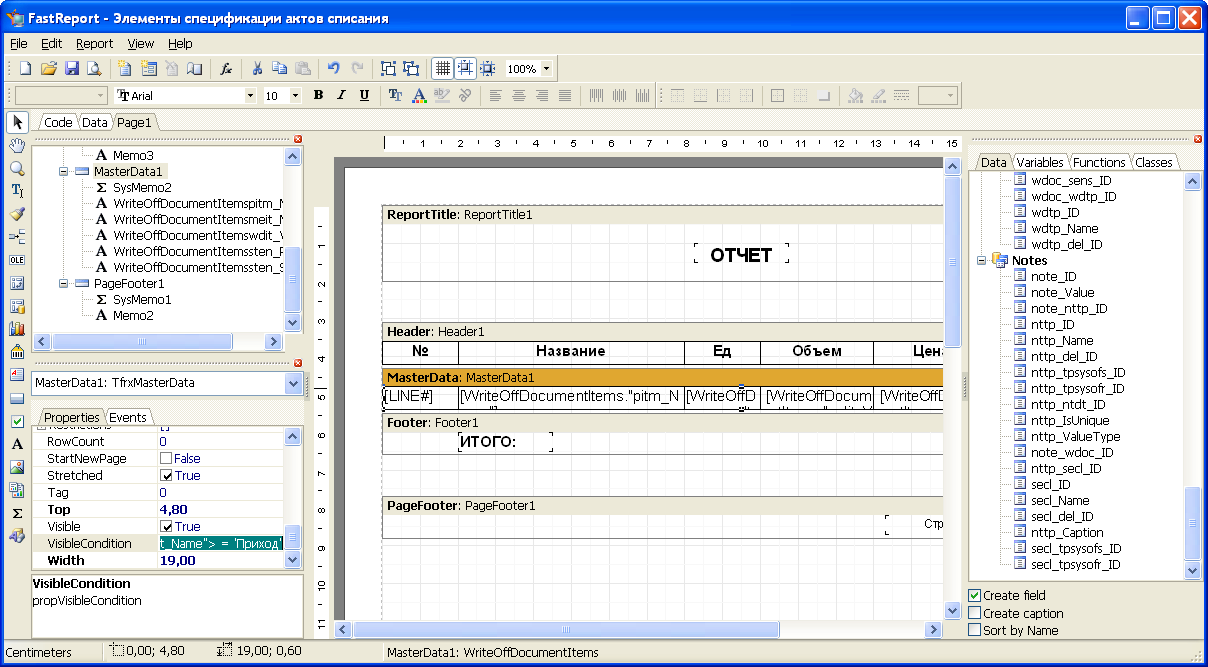
Сохраните изменения, внесенные в макет печатного представления.
Просмотрите в окне предварительного просмотра печатное представление, сформированное с использованием подготовленного макета. В полученном печатном представлении информация отфильтрована по названию операции, то есть отображаются только те продукты, которые спецификациях актов списания относятся к типу операций «Приход».